Getestet auf: Ubuntu 18.04 LTS und Ubuntu 20.04 LTS.
Einrichten der statischen IP-Adresse:
Bevor Sie beginnen, sollten Sie auf Ihrem Ubuntu 20 . eine statische IP-Adresse einrichten.04 LTS-Maschine. Wenn Sie diesbezüglich Hilfe benötigen, lesen Sie meinen Artikel Einrichten einer statischen IP-Adresse unter Ubuntu 20.04 LTS.
Ich habe eine statische IP-Adresse eingerichtet 192.168.0.11 auf meinem Ubuntu-Rechner, auf dem ich Gitea installiere. Stellen Sie also sicher, dass Sie es von nun an durch Ihres ersetzen.
$ ip a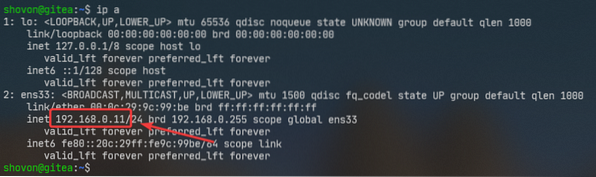
Aktualisieren des APT-Paket-Repository-Cache:
Aktualisieren Sie nun den APT-Paket-Repository-Cache mit dem folgenden Befehl:
$ sudo apt-Update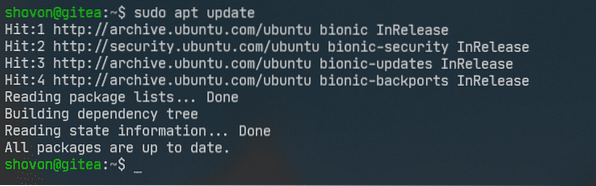
wget installieren:
Um die Gitea-Binärdatei über die Befehlszeile herunterzuladen, benötigen Sie entweder wget oder Locken. In diesem Artikel verwende ich wget.
Sie können installieren wget mit folgendem Befehl:
$ sudo apt install wget -y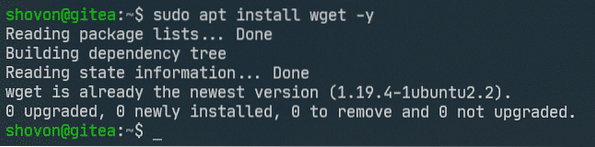
Git installieren:
Muss man auch haben git auf Ihrem Computer installiert, damit Gitea funktioniert.
Sie können git mit dem folgenden Befehl installieren:
$ sudo apt install git -y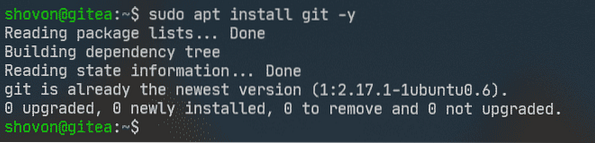
MySQL für Gitea installieren und konfigurieren:
Gitea kann mit MySQL-, PostgreSQL-, SQLite3- und MSSQL-Datenbanken arbeiten. In diesem Artikel werde ich Gitea für die Verwendung der MySQL-Datenbank konfigurieren.
Sie können MySQL auf Ihrem Ubuntu 20 installieren.04 LTS-Maschine mit folgendem Befehl:
$ sudo apt install mysql-server mysql-client -y
MySQL sollte installiert sein.
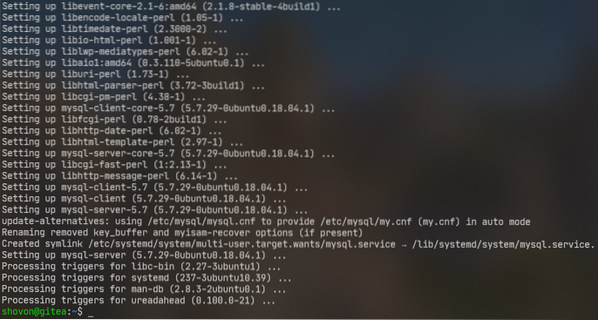
Melden Sie sich nun bei der MySQL-Konsole an als Wurzel mit folgendem Befehl:
$ sudo mysql -u root -p
Geben Sie nun Ihr MySQL-Root-Passwort ein und drücken Sie
Standardmäßig ist kein Passwort für die Wurzel Benutzer. Wenn Sie also mitmachen, drücken Sie einfach

Sie sollten bei der MySQL-Konsole angemeldet sein.
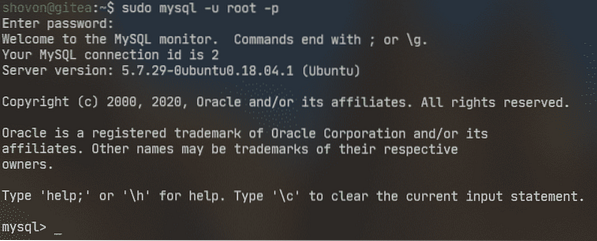
Erstellen Sie nun einen neuen MySQL-Benutzer gitea mit dem Passwort Geheimnis mit folgendem SQL-Statement:
mysql> BENUTZER 'gitea' ERSTELLEN MIT 'secret' IDENTIFIZIERT;
Erstellen Sie nun a gitea Datenbank für Gitea mit folgendem SQL-Statement:
mysql> DATENBANK ERSTELLEN gitea ZEICHENSATZ 'utf8mb4' COLLATE 'utf8mb4_unicode_ci';
Erlauben Sie nun die gitea Benutzer voller Zugriff auf die gitea Datenbank mit der folgenden SQL-Anweisung:
mysql> GEWÄHRLEISTEN SIE ALLE PRIVILEGIEN AUF gitea.* ZU 'gitea';
Führen Sie die folgende SQL-Anweisung aus, damit die Änderungen wirksam werden:
mysql> FLUSH PRIVILEGIEN;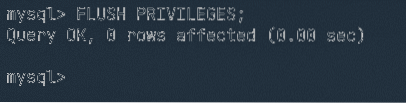
Beenden Sie nun die MySQL-Shell wie folgt:
mysql> beenden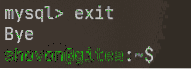
Gitea installieren:
Laden Sie nun die Gitea-Binärdatei von der offiziellen Website von Gitea mit dem folgenden Befehl herunter:
$ sudo wget -O /usr/local/bin/gitea https://dl.gitea.io/gitea/1.11.4/gitea-1.11.4-linux-amd64

Gitea-Binärdatei wird heruntergeladen.

An dieser Stelle sollte Gitea heruntergeladen werden.
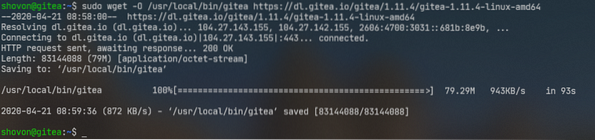
Erteilen Sie nun der Gitea-Binärdatei die Ausführungsberechtigung /usr/local/bin/gitea mit folgendem Befehl:
$ sudo chmod +x /usr/local/bin/gitea
Jetzt sollten Sie in der Lage sein, auf Gitea zuzugreifen, wie im Screenshot unten gezeigt.
$ gitea --version
Erstellen Sie nun wie folgt einen neuen Benutzer git für Gitea:
$ sudo adduser --system --shell /bin/bash --gecos 'Git-Versionskontrolle'--group --disabled-password --home /home/git git

Hier werden die Git-Repositorys im ZUHAUSE Verzeichnis der git Benutzer /home/git.
Der Benutzer git sollte erstellt werden.

Erstellen Sie nun alle erforderlichen Verzeichnisse für Gitea wie folgt:
$ sudo mkdir -pv /var/lib/gitea/custom,data,log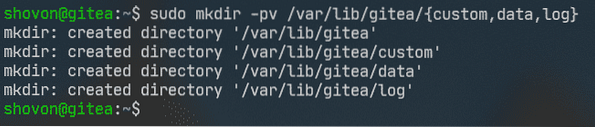
Ändern Sie nun den Benutzer und die Gruppe der soeben erstellten Verzeichnisse in git wie folgt:
$ sudo chown -Rv git:git /var/lib/gitea
Legen Sie nun die richtigen Berechtigungen für die fest /var/lib/gitea/ Verzeichnis wie folgt:
$ sudo chmod -Rv 750 /var/lib/gitea
Erstellen Sie nun ein Gitea-Konfigurationsverzeichnis /etc/gitea/ wie folgt:
$ sudo mkdir -v /etc/gitea
Ändern Sie nun den Benutzer zu Wurzel und gruppiere zu git des Gitea-Konfigurationsverzeichnisses /etc/gitea/ wie folgt:
$ sudo chown -Rv root:git /etc/gitea
Legen Sie nun die richtigen Berechtigungen für die fest /etc/gitea/ Verzeichnis wie folgt:
$ sudo chmod -Rv 770 /etc/gitea
Gitea-Dienst konfigurieren:
Jetzt müssen Sie eine Systemd-Dienstdatei erstellen create gitea.Bedienung für Gitea im /etc/systemd/system/ Verzeichnis.
Führen Sie den folgenden Befehl aus, um eine Servicedatei für Gitea zu erstellen:
$ sudo nano /etc/systemd/system/gitea.Bedienung
Geben Sie nun die folgenden Zeilen in die ein gitea.Bedienung Datei.
[Einheit]Description=Gitea (Git mit einer Tasse Tee)
Nach=syslog.Ziel
Nach=Netzwerk.Ziel
Benötigt=mysql.Bedienung
[Bedienung]
LimitMEMLOCK=unendlich
LimitNOFILE=65535
RestartSec=2s
Typ=einfach
Benutzer=git
Gruppe=git
Arbeitsverzeichnis=/var/lib/gitea/
ExecStart=/usr/local/bin/gitea web --config /etc/gitea/app.ini
Neustart = immer
Environment=USER=git HOME=/home/git GITEA_WORK_DIR=/var/lib/gitea
CapabilityBoundingSet=CAP_NET_BIND_SERVICE
AmbientCapabilities=CAP_NET_BIND_SERVICE
[Installieren]
WantedBy=Mehrbenutzer.Ziel
Wenn Sie fertig sind, speichern Sie die gitea.Bedienung Datei durch Drücken von
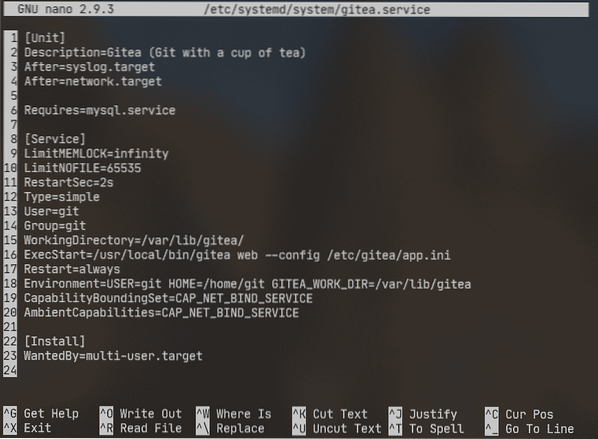
Starten Sie jetzt die gitea Dienst mit folgendem Befehl:
$ sudo systemctl starte gitea
Wie Sie sehen können, ist die gitea Dienst läuft.
$ sudo systemctl status gitea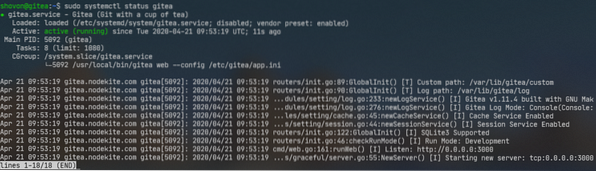
Jetzt füge hinzu gitea Dienst zum Systemstart Ihres Ubuntu 20.04 LTS-Maschine. Es wird also beim Booten automatisch gestartet.
$ sudo systemctl enable gitea
Erstkonfiguration von Gitea:
Jetzt müssen Sie Gitea über den Webbrowser konfigurieren.
Suchen Sie zuerst die IP-Adresse Ihres Ubuntu 20.04 LTS-Maschine wie folgt:
$ ip aIn meinem Fall lautet die IP-Adresse 192.168.0.11. Bei dir wird es anders sein. Also, ersetze es von nun an durch deines.
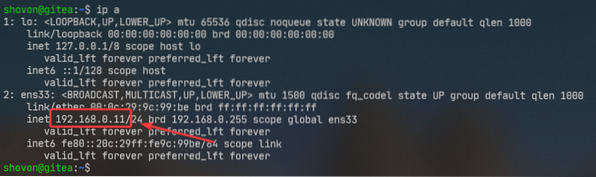
Öffnen Sie nun einen Webbrowser und besuchen Sie http://192.168.0.11:3000. Sie sollten die folgende Seite sehen.
HINWEIS: Gitea läuft auf Port 3000 standardmäßig.
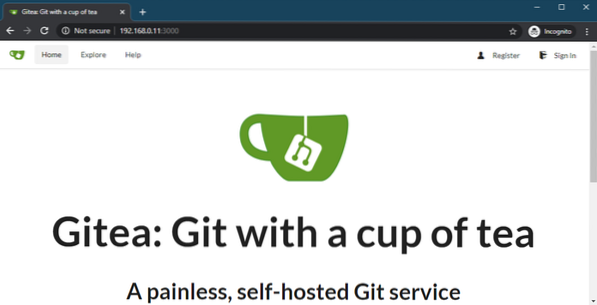
Klicken Sie nun auf eines der Registrieren oder Einloggen Verknüpfung.
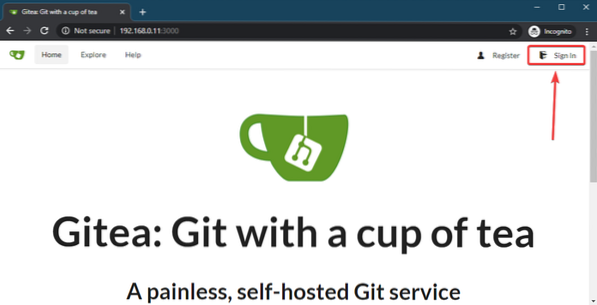
Die Gitea-Erstkonfigurationsseite sollte angezeigt werden. Sie müssen Gitea von hier aus konfigurieren.
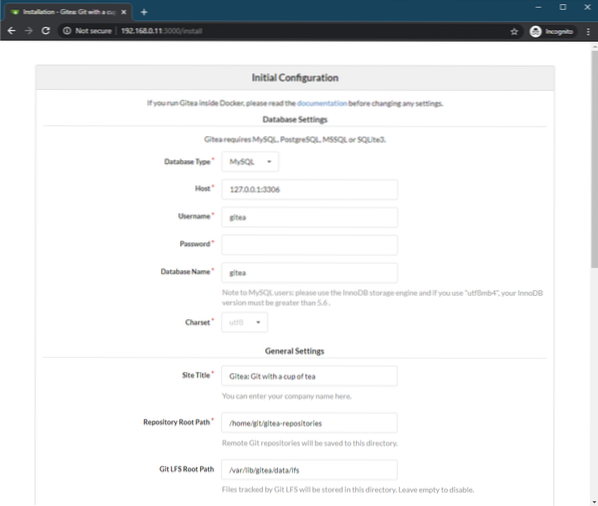
Geben Sie Ihre MySQL-Datenbankinformationen in das Datenbankeinstellungen Sektion. Stellen Sie sicher, dass die Datenbankeinstellungen korrekt sind, bevor Sie fortfahren.
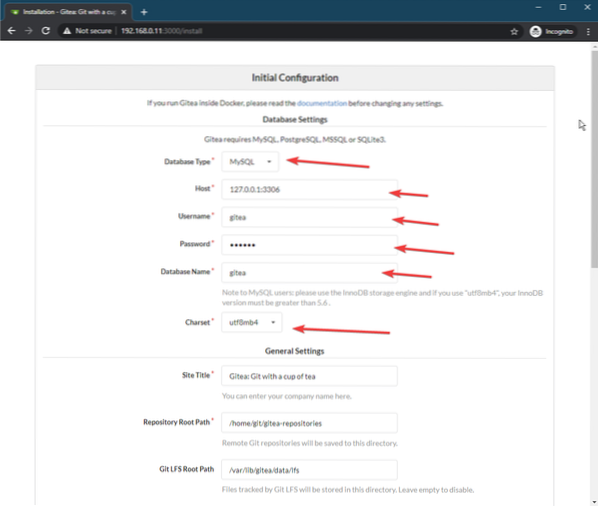
In dem Allgemeine Einstellungen Abschnitt können Sie viele Dinge von Gitea konfigurieren.
Sie können den Standard-Site-Titel ändern (Seitentitel), das Verzeichnis, in dem Git-Repositorys gespeichert werden (Repository-Root-Pfad), das Git LFS Root-Pfad, Gitea-Run-Benutzer (Als Benutzername ausführen), Gitea Protokollpfad, Gitea-Port (Gitea HTTP-Listen-Port), HTTP/HTTPS-Klon-URL (Gitea-Basis-URL), SSH-Klon-URL (SSH-Serverdomäne) und SSH-Klon-Port (SSH-Server-Port).
Sie können so ziemlich alles die Standardeinstellung belassen, wenn Sie möchten. Aber stellen Sie sicher, dass Sie die SSH-Serverdomäne und Gitea-Basis-URL an einen vollqualifizierten Domänennamen (FQDN) oder die IP-Adresse Ihres Ubuntu-Rechners. Passen Sie auch die SSH-Server-Port wenn Sie den SSH-Port auf Ihrem Ubuntu-Computer geändert haben.
Ich habe das geändert SSH-Serverdomäne zu 192.168.0.11, Gitea HTTP-Listen-Port zu 80 und der Gitea-Basis-URL zu http://192.168.0.11/.
HINWEIS: Wenn Sie einstellen Gitea HTTP-Listen-Port zu 80, dann musst du keinen port angeben 80 in dem Git-Basis-URL Sektion. Sie können einfach http://192 . einstellen.168.0.11/ als dein Git-Basis-URL.
Aber wenn Sie einen Port verwenden wie 8080, dann solltest du es in die Git-Basis-URL. ich.e. http://192.168.0.11:8080/

Es gibt auch optional Email Einstellungen (wenn Sie E-Mails von Ihrem Gitea-Server senden möchten), Einstellungen für Server und Drittanbieterdienste (für die Integration von Drittanbieterdiensten mit Gitea) und Einstellungen des Administratorkontos (zum Erstellen eines Gitea-Administratorkontos). Klicken Sie einfach auf den Pfeil, um diese zu erweitern, wenn Sie möchten.
Ich werde diese in diesem Artikel nicht konfigurieren.
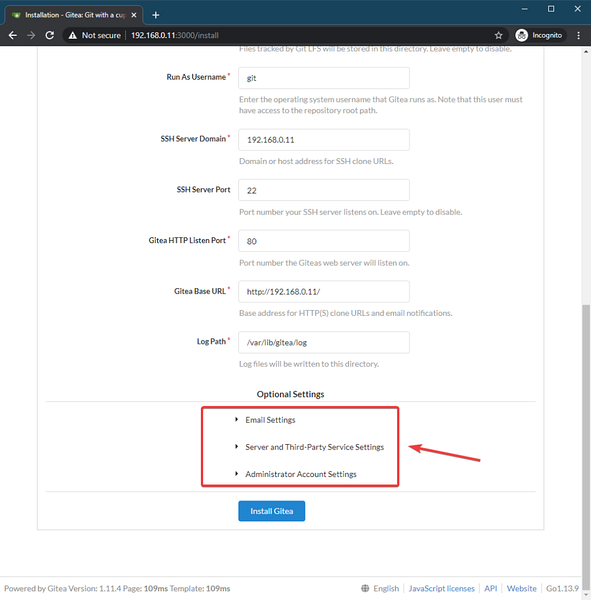
Gitea Email Einstellungen.
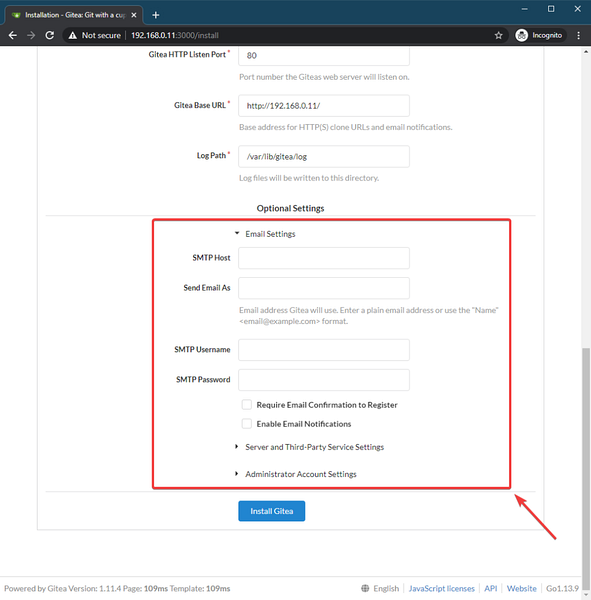
Gitea Einstellungen für Server und Drittanbieterdienste.
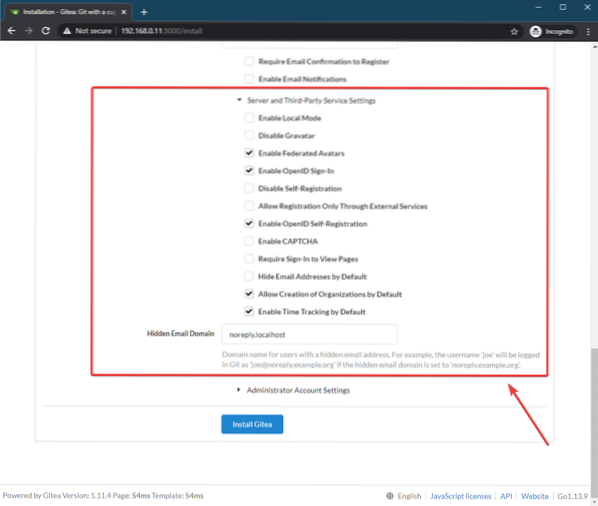
Gitea Einstellungen des Administratorkontos.
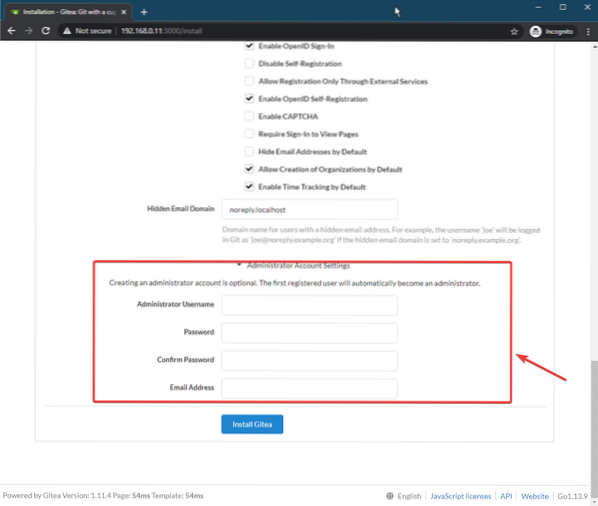
Wenn Sie mit der Einrichtung von Gitea fertig sind, klicken Sie auf Gitea installieren.
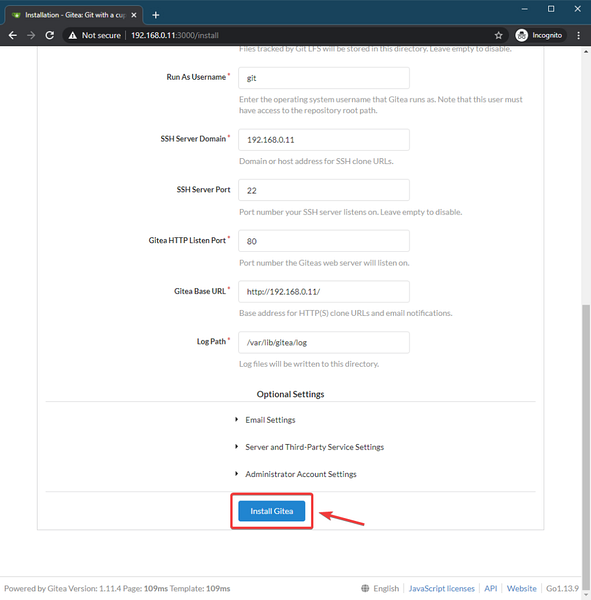
Gitea sollte installiert sein und Ihr Browser sollte Sie auf die Gitea-Homepage umleiten.
Wenn Sie den Gitea-HTTP-Port geändert haben (wie ich es getan habe), wird möglicherweise die folgende Fehlermeldung angezeigt. Es ist ganz einfach zu beheben.
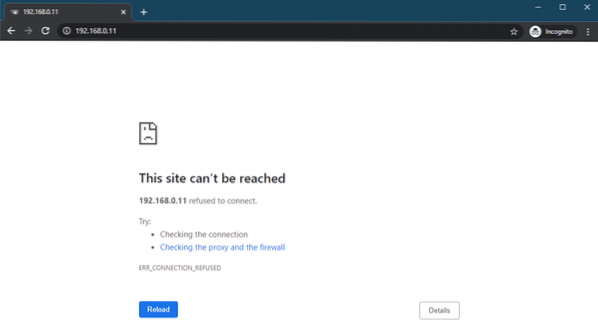
Um dies zu beheben, müssen Sie nur den neu starten gitea Dienst mit folgendem Befehl:
$ sudo systemctl Neustart gitea
Nach dem Neustart des gitea Service, sollten Sie wie gewohnt über den Webbrowser auf Gitea zugreifen können.
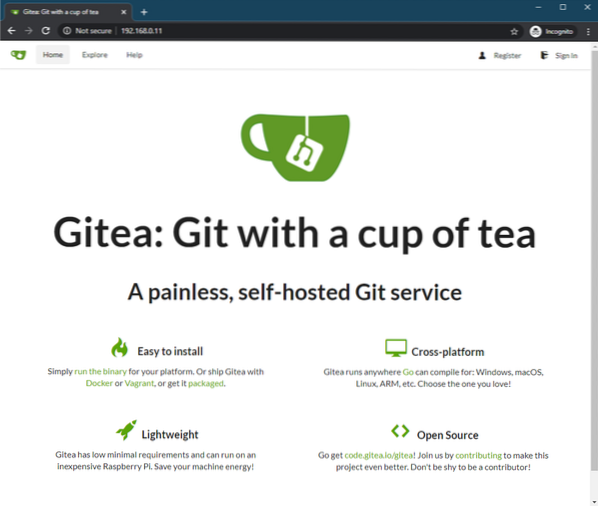
Gitea verwenden:
In diesem Abschnitt werde ich Ihnen zeigen, wie Sie Gitea verwenden.
Klicken Sie zuerst auf Registrieren.
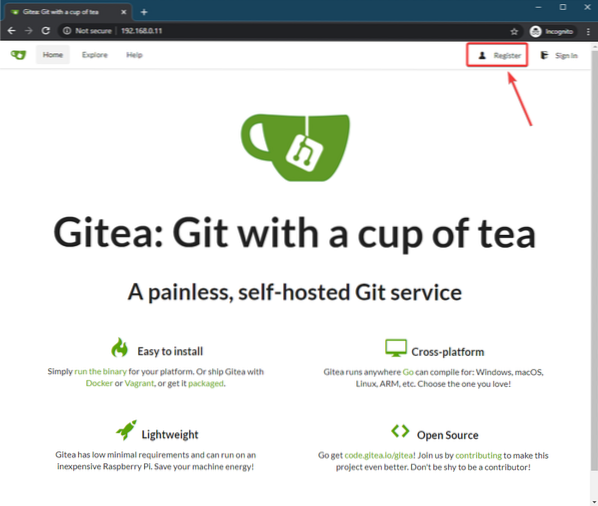
Geben Sie nun Ihre persönlichen Daten ein und klicken Sie auf Account registrieren um ein neues Gitea-Konto zu erstellen.
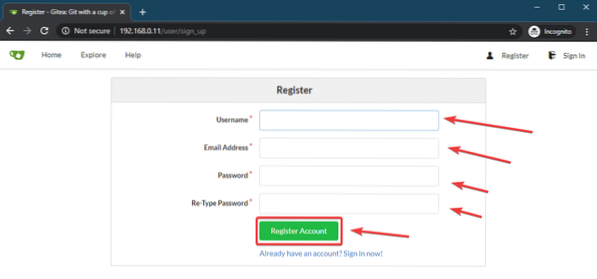
Ein neues Gitea-Konto sollte erstellt werden und Sie sollten in Ihrem Konto angemeldet sein.
Klicken Sie nun auf das + Schaltfläche, um ein neues Git-Repository zu erstellen.
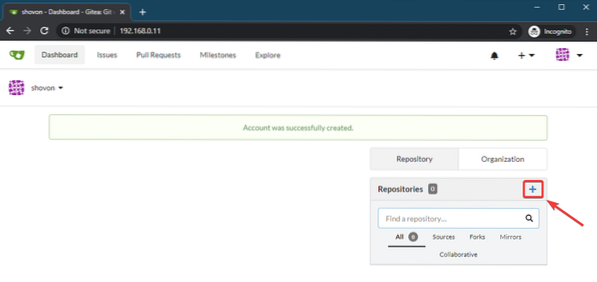
Geben Sie a . ein Repository-Name und andere Repository-Informationen. Klicken Sie dann auf Repository erstellen.
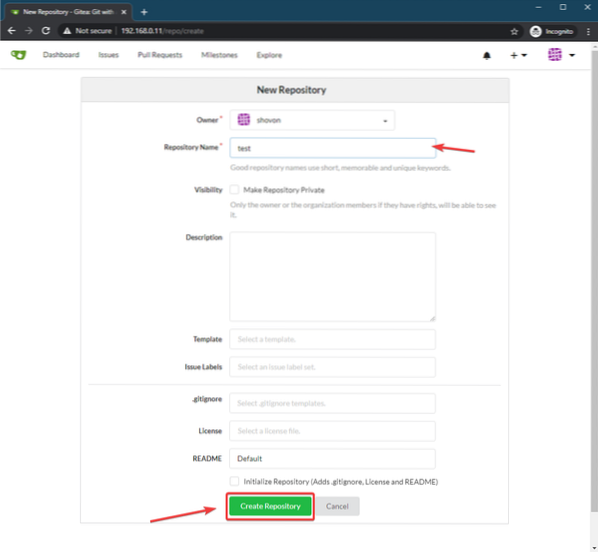
Ein neues Git-Repository (Prüfung in meinem Fall) sollte erstellt werden, wie Sie im Screenshot unten sehen können.
Gitea sollte Sie auch in die Verwendung dieses Repositorys einweisen.
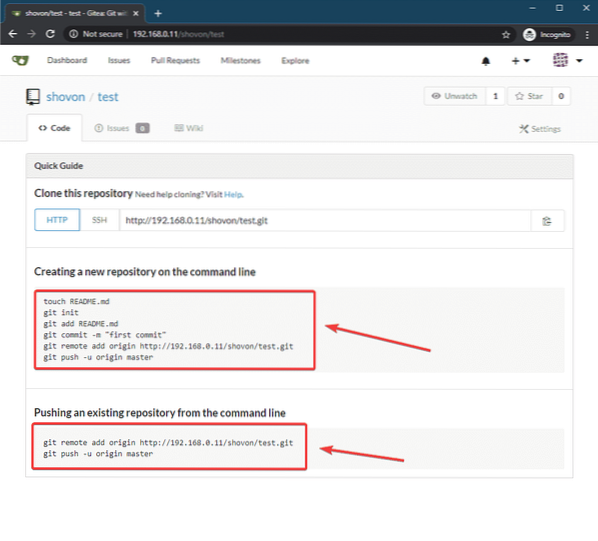
Erstellen Sie nun ein Verzeichnis Prüfung/ auf Ihrem Computer und navigieren Sie wie folgt zu diesem Verzeichnis:
$ mkdir-Test$ CD-Test/
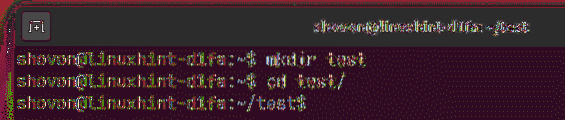
Erstellen Sie nun ein neues Git-Repository im Prüfung/ Verzeichnis wie folgt:
$ git init
Erstellen Sie nun ein einfaches Liesmich.md Datei wie folgt:
$ echo "Hello World from LinuxHint" > README.md
Führen Sie nun einen Commit wie folgt durch:
$ git add -A$ git commit -m 'erster Commit'
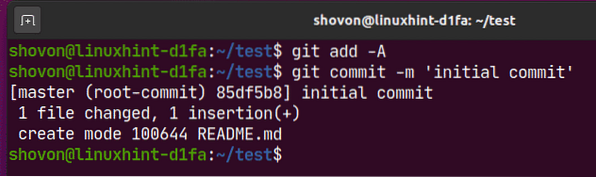
Fügen Sie nun das Gitea-Repository hinzu (Prüfung in meinem Fall) haben Sie soeben wie folgt als Remote-Repository erstellt:
$ git remote add origin http://192.168.0.11/shovon/test.git
Übertragen Sie nun die Änderungen wie folgt in das entfernte Gitea-Repository:
$ git push -u origin master
Geben Sie nun Ihren Gitea-Benutzernamen ein und drücken Sie

Geben Sie nun Ihr Gitea-Passwort ein und drücken Sie
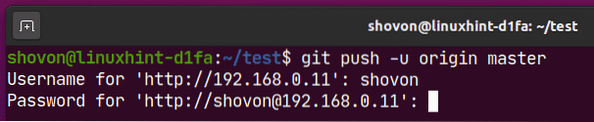
Ihr Git-Repository sollte auf Ihren Gitea-Server hochgeladen werden.
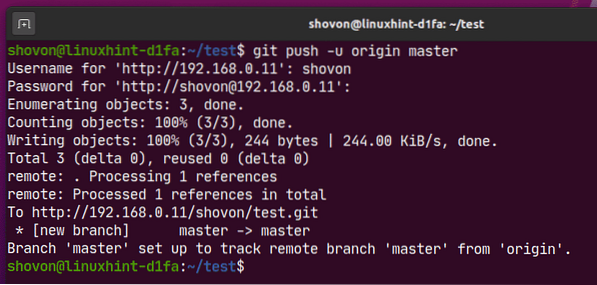
Wie Sie sehen, werden die Änderungen auf die Prüfung Git-Repository auf meinem Gitea-Server.
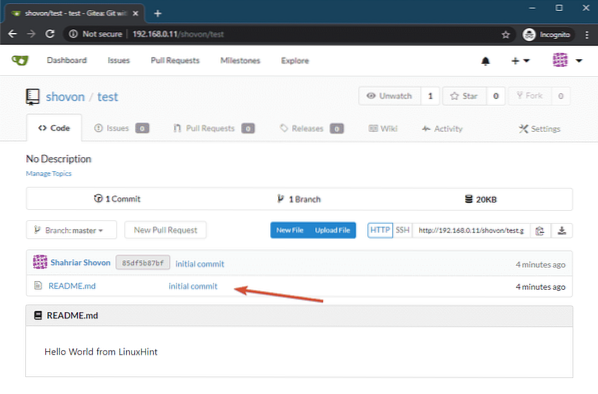
So installieren und verwenden Sie Gitea auf Ubuntu 20.04 LTS. Danke, dass du diesen Artikel gelesen hast.
 Phenquestions
Phenquestions

